Índice
- 1° Passo: Como usar o CloudFlare e criar conta
- 2° Passo: Selecionar ferramenta e escolha de plano
- 3° Passo: Apontamento do site
- Tipos de apontamentos
- 4° Passo: Apontamento para acesso com WWW
- 5° Passo: Apontamento para e-mail
- 6° Passo: Apontamento para funcionamento do e-mail
- 7° Passo: Apontamento para validação de e-mail
- DNS
- 8° Passo: Alteração de apontamento
- Conclusão
No passo a passo de hoje, vamos te ensinar a como usar o cloudflare em seu domínio na sua hospedagem da i7 Host.
Vamos lá?
1° Passo: Como usar o CloudFlare e criar conta
Então, para você saber como usar o CloudFlare, primeiramente você deve acessar o site da cloudflare que é o https://www.cloudflare.com/pt-br/ e fazer o login (se tiver), mas caso não tenha iremos mostrar aqui como criar uma conta do zero.
Para fazer uma nova conta e saber como usar o CloudFlare, é preciso clicar no botão Cadastre-se.
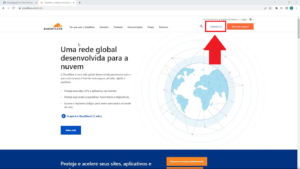
Na página de cadastro, você precisa informar o seu e-mail, que será o seu e-mail de cadastro e a senha para acesso. Nesse caso, utilizamos o e-mail de exemplo [email protected] e criamos uma senha segundo as exigências que diz ser obrigatório conter pelo menos 8 caracteres, um número e também um caractere especial.
Depois de preencher todos os campos com as suas informações, vá até o botão azul e clique em Criar conta.

2° Passo: Selecionar ferramenta e escolha de plano
Ao criar a conta, você será redirecionado para a página Bem-vindo á CloudFlare e nesta página terá três ferramentas de como usar o CloudFlare. A ferramenta que iremos utilizar é a que está na esquerda, onde fala, proteja sua presença na internet. Então iremos clicar no botão azul escrito Iniciar, veja abaixo:
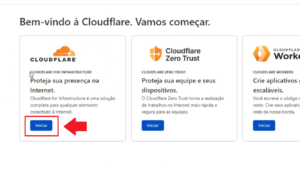
Com isso, ele pedirá para informar o seu domínio que está configurado na sua hospedagem da i7 Host, você deve colocar seu domínio sem adicionar o www ou http, como no exemplo abaixo.
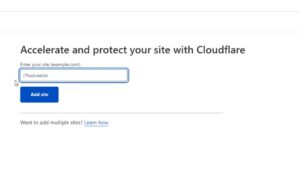
Após informar o seu domínio, você clicar no botão abaixo Add site. Logo depois, você será encaminhado para outra página, onde poderá escolher um plano do CloudFlare, seja na versão paga ou gratuita.

Neste tutorial iremos mostrar como usar a versão Free, por isso clique no botão Get Started.
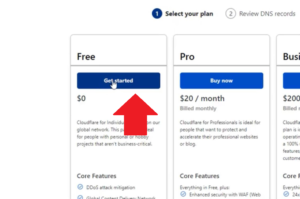
Após clicar, ele irá escanear a sua zona DNS , ou seja, automaticamente vai pegar todos os apontamentos que você tem configurado no seu domínio que está na i7 Host e configurar no cloudflare.
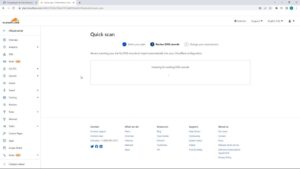
Porém, tem a possibilidade do cloudflare não gerar automaticamente os apontamentos do seu domínio e para isso você terá que configurar eles manualmente.
Para saber se ele já fez a configuração automática dos apontamentos, basta você ver se tem os apontamentos abaixo da barra onde está escrito type, name, content.
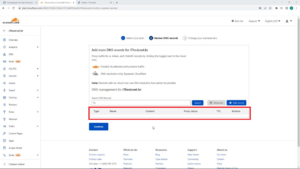
Podemos observar acima que não tem nenhum apontamento, se a configuração tivesse sido feita automaticamente teria todos os apontamentos do meu domínio. Então, neste caso iremos criar esses apontamentos manualmente.
3° Passo: Apontamento do site
Para saber qual o apontamento que você precisa criar, basta estar acessando o painel cPanel da sua hospedagem. Caso você não saiba como realizar esse acesso, basta clicar aqui, que te ensinamos como você pode acessar o cPanel rapidamente.
Já dentro do cPanel iremos acessar a zona DNS do nosso domínio, para isso basta ir até a opção onde está escrito domínio e clicar na opção de Zone editor.
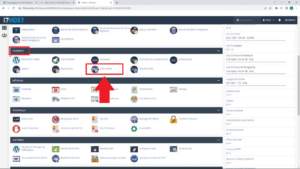
Na zona editor você verá o seu domínio que está configurado na i7 Host, por isso basta ir ao lado direito e clicar no botão Gerenciar.
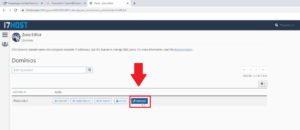
Após clicar, será mostrado todos os apontamentos do seu domínio na hospedagem da i7 Host.
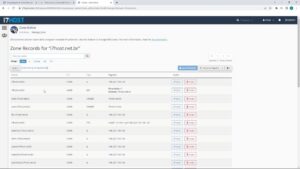
Tipos de apontamentos
São muitos apontamentos, mas você não precisa estar criando todos esses apontamentos no cloudflare. Se você desejar, você pode criar todos um por um.
Porém, aqui vamos mostrar apenas os necessários para o seu site funcionar, o restante dos apontamentos são para outras funções e eles não são obrigatórios.
Então a primeira coisa que iremos fazer é ir no primeiro apontamento, onde tem nome do seu domínio, o tipo A e o registro IP da sua hospedagem. Então, iremos aqui no IP da hospedagem dar um control C para copiar e voltar no CloudFlare para configurar os apontamentos.

Voltando ao cloudflare, você deve clicar no botão ao lado direito, onde está escrito Add Record.
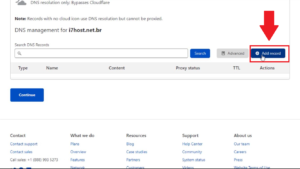
Ao clicar, ele irá abrir uma aba para preenchimento dos nossos apontamentos. Para preencher o primeiro apontamento, basta deixar a opção Type como padrão A, colocar no Name o @ que se refere ao domínio principal e no campo de IPv4 iremos dar um control V para colar o nosso IP da hospedagem.
Em seguida, mais à direita, onde está escrito Proxy status, deixaremos ativo e ele ficará na opção de Proxied. Por fim, é só clicar em Save para salvar o apontamento.
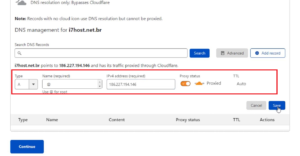
4° Passo: Apontamento para acesso com WWW
Agora iremos repetir esse mesmo processo de configuração dos apontamentos, só que neste caso iremos criar o apontamento de WWW para que o seu site consiga acessar tanto com www quanto sem. Então, basta clicar em Add Record novamente para seguir o processo.
Dessa vez iremos alterar o Type, ao invés de A, devemos colocar opção chamada CNAM. No campo de Name, você simplesmente irá digitar o seu domínio como www, no campo de Target, você irá digitar o nome do seu domínio sem o www. Depois é só ativar o Proxy e clicar no botão Save. Veja o exemplo abaixo:
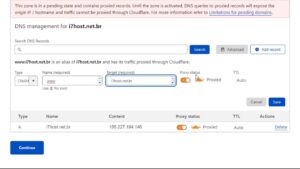
5° Passo: Apontamento para e-mail
Agora iremos realizar a configuração dos apontamentos para que o serviço de e-mail da sua hospedagem continue funcionando.
Para isso, iremos clicar novamente no botão Add Record, o Type deixaremos como A, na opção de Name você deve colocar a palavra Mail e no campo de IPv4 iremos dar um control V para colar o nosso IP da hospedagem. Neste apontamento, será necessário que você desative a opção de Proxy Status.
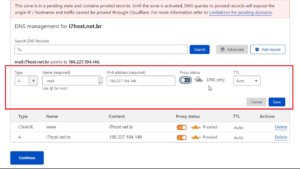
6° Passo: Apontamento para funcionamento do e-mail
Agora, iremos criar mais um apontamento para o funcionamento do serviço de e-mail, então iremos clicar na opção Type iremos alterar de A para a opção chamada MX. No campo de Name iremos colocar o @ e no segundo campo de Mail Server, iremos colocar o apontamento mail.seudominio, no nosso caso ficará mail.i7host.net.br.
Na opção de TTL, iremos deixar o campo como Auto por padrão e por fim, mais à direita no campo de Priority iremos colocar o valor de zero. Feito isso, agora podemos clicar em Save.

7° Passo: Apontamento para validação de e-mail
Nosso último apontamento serve para validar e mostrar que o seu e-mail é verdadeiro para outras pessoas, ou seja, com esse apontamento, os servidores de outras pessoas irão dizer que o seu e-mail é verdadeiro e com isso ele terá menos chance de ser identificado como um possível spam. Para isso, você deve saber o código do SPF.
Este código você encontra no seu painel, então voltaremos na zona DNS da nossa hospedagem e procuraremos pelo apontamento que tem o nome do seu domínio, o tipo TXT e um código ao lado que será V=SPF…
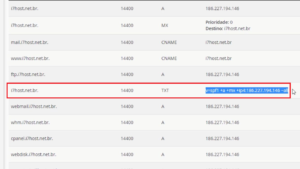
Após localizá-lo, você irá copiar todo o apontamento SPF. Feito isso, deverá voltar no cloudflare e clicar novamente no botão Add Record, dessa vez iremos alterar o Type para TXT. No name colocaremos novamente o @, pois representa o domínio principal e no campo abaixo onde está escrito Content, simplesmente daremos um control V e colocaremos o código do nosso SPF. Agora basta clicar no botão à direita Save e pronto.
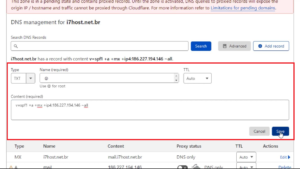
Esses são os cinco apontamentos necessários para o seu serviço de e-mail funcionar corretamente. Agora iremos abaixo, clicar no botão Continue.
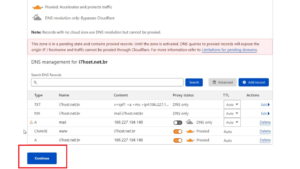
DNS
Após isso, seremos encaminhados para uma página chamada Altere suas DNS, nessa página será pedido para alterar os servidores DNS da nossa hospedagem original para os apontamentos do cloudflare.
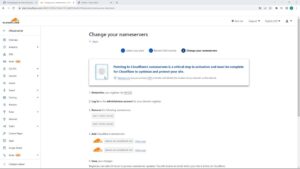
Nesta página você não deve fazer nenhuma alteração por enquanto, basta clicar no botão Done Check Nameservers.
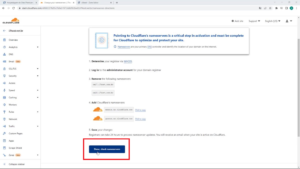
Depois seremos redirecionados para a página de Quick Start Guild e pedirá para realizar algumas configurações rápidas. Neste caso, podemos clicar no botão Get Started.
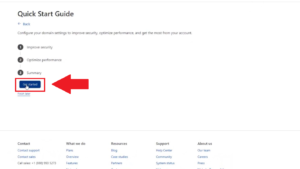
A primeira opção seria a de segurança, onde ele automaticamente redirecionar o nosso domínio para HTTPS. Podemos deixar ativado e clicar no botão Save.
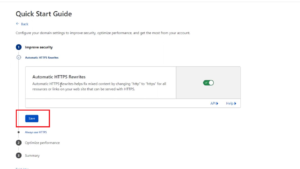
Em seguida, ele mostrará a opção de sempre usar HTTPS, nisso deixaremos ativado, pois fará o redirecionamento automático de HTTP para HTTPS e o seu domínio. Depois, clique novamente em Save.

Na opção de otimização de performance pergunta se queremos configurar o Auto MiniFy, recomendamos deixar os campos demarcados, pois essas configurações são sensíveis e podem quebrar o seu site. Nesta situação, você só deve clicar no botão Save.
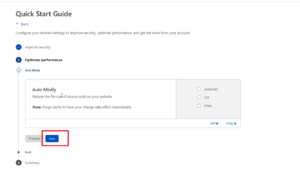
Agora ele irá perguntar se deseja ativar a opção do Brotli, isso basicamente serve para deixar a sua página mais rápida ao carregar. Porém, essa opção poderá trazer riscos ao seu site, então, deixaremos desativado o Brotli.
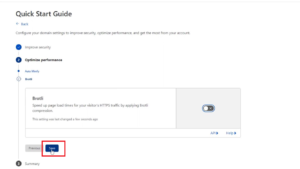
Logo ele mostrará um sumário do que foi feito, então basta vir no botão abaixo e clicar em Finish.
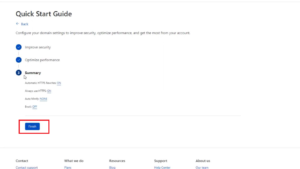
Para finalizar esse processo, é necessário alterar os nameservers que se encontram na página Overview, siga o passo 8 para alterar os apontamentos.

8° Passo: Alteração de apontamento
Para finalizar as configurações, precisamos alterar os apontamentos da sua hospedagem original para o cloudflare através do site registro. Br (Para domínios registrados por lá). Caso você tenha registrado seu domínio em outra empresa, você terá que consultar o suporte dessa empresa, pedindo para alterar os nameservers.
Em nosso exemplo iremos fazer pelo registro br já que o nosso domínio está registrado lá. Então primeiramente devemos acessar o Registro.br e entrar na conta utilizando seu login e senha.
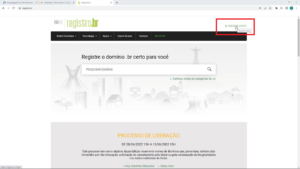
Ao logar você será direcionado automaticamente para a página de domínios e aí ficará listado todos os domínios que você tem registrado.
Por isso, basta você vir no domínio que deseja realizar o apontamento e clicar em cima dele para entrar.

Com isso, seremos redirecionados para a página de administração do nosso domínio Para realizar o apontamento para o cloudflare é preciso descer a tela até a opção de DNS.
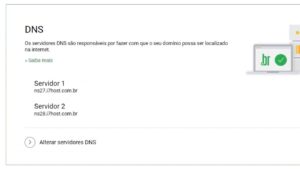
Podemos ver que na opção de DNS mostra os apontamentos atuais do nosso domínio, que provavelmente são os apontamentos da sua hospedagem na i7 Host. Para alterá-los devemos clicar no botão Alterar Servidores DNS.

Então, ele abrirá a opção de editar esses apontamentos. Nesta etapa, você deve deletar os apontamentos atuais, ir até cloudflare copiar o nameserver 1 e nameserver 2 e colar nos campos do registro.Br. Veja como:

Depois de colar os dois nameservers você deve clicar no botão Salvar Alterações. Com isso, agora as alterações já serão salvas e o seu domínio estará apontando corretamente para a plataforma do Cloudflare e lá no Cloudflare já estará configurado para apontar para o servidor da i7 Host.
Conclusão
Então, hoje você aprendeu a como usar o CloudFlare no seu domínio para utilizar na sua hospedagem da i7 Host.
Lembrando que você precisa aguardar a propagação desses novos DNS no seu domínio, que leva de 4 a 24 horas. Após esse período você já pode acessar o seu domínio que ele abrirá executando a ferramenta do cloudflare corretamente.
Então é isso! Caso você tenha ficado com qualquer dúvida, nós temos um atendimento especializado, pronto para te atender, basta você entrar em contato conosco.
Aproveite e veja nosso tutorial sobre Como migrar contas de e-mail para a i7 Host (Imapsync)
Veja também o tutorial de como usar o CloudFlare em vídeo!
